
Мазмуну:
- 1 -кадам: Баштоо
- 2 -кадам: Маанилүү
- 3 -кадам: Blynk колдонмосун баштоо
- 4 -кадам: Жаңы долбоор түзүү
- 5 -кадам: Аты/Такта/Байланыш
- 6 -кадам: Аныктыгын текшерүү
- 7 -кадам: Эки виджетти кошуңуз (маанини көрсөтүү)
- 8 -кадам: N Drop сүйрөңүз
- 9 -кадам: Нымдуулук
- 10 -кадам: Температура
- 11 -кадам: Долбоорду иштетүү
- 12 -кадам: Кодду иштетүү
- 13 -кадам: Дисплей
- Автор John Day [email protected].
- Public 2024-01-30 10:42.
- Акыркы өзгөртүү 2025-01-23 14:53.
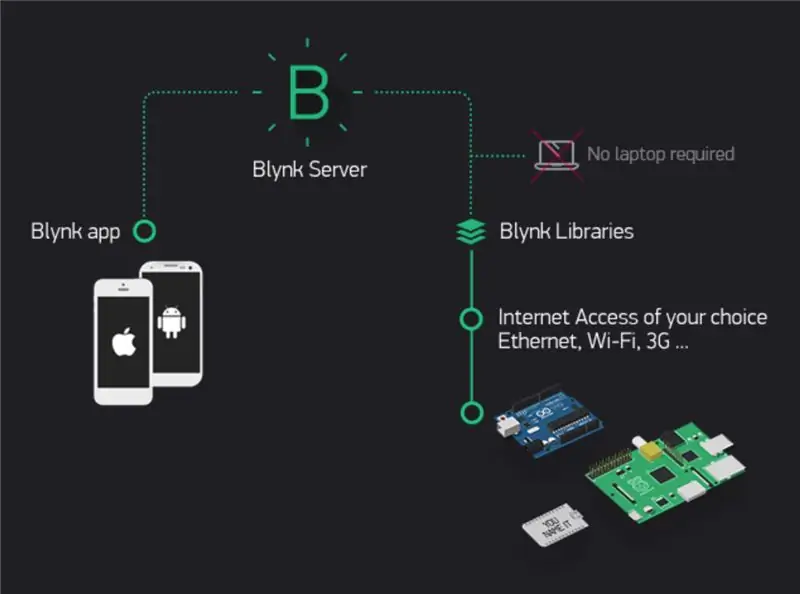
Бул көрсөтмө Wemos D1 Mini Pro'ду Dlyta (Температура жана Нымдуулук) Blynk APPге жөнөтүү үчүн колдонууну карайт.
1 -кадам: Баштоо
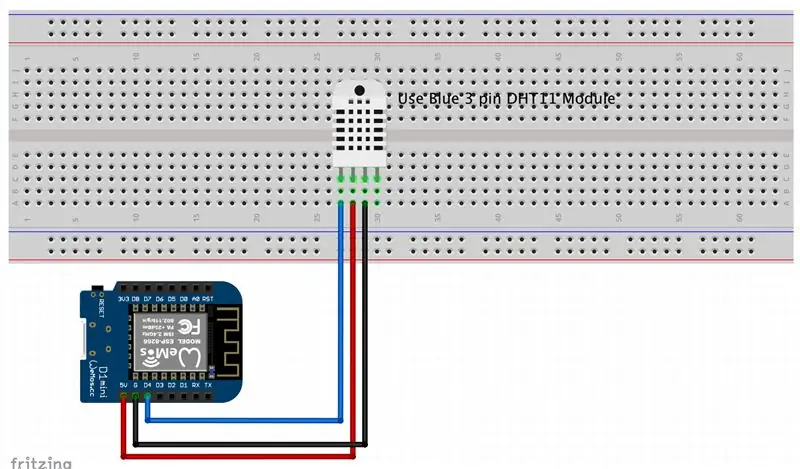
Биз телефонуңуздагы Blynk тиркемесине температура менен нымдуулукту окуйбуз. Бул жерде көрсөтүлгөндөй LEDди туташтырыңыз: Эскертүү. Мен көк казан DHT11 Санариптик Температура/Нымдуулук модулун колдондум, анда үч казык бар. Модуль Banggoodдан. Башка берүүчүлөрдүн башка окшош модулдары башка пин түзүлүшүнө ээ болушу мүмкүн. Муну текшер. Төмөндөгү түстөр Banggood модулуна туура келет:
Көк = Маалымат сигналы (солдо)
Кызыл = Vcc +5v (орто)
Кара = Жер (оңдо)
2 -кадам: Маанилүү

Жогоруда айтылгандай.
Эскертүү. Мен көк түстүү DHT11 Санариптик Температура/Нымдуулук модулун колдонгом Banggood, ал үч казыкка ээ. Башка берүүчүлөрдүн башка окшош модулдары башка пин түзүлүшүнө ээ болушу мүмкүн. Муну текшер. Түстөр Banggood модулуна туура келет:
Көк = Маалымат сигналы (сол) Кызыл = Vcc +5v (орто) Кара = Жер (оң)
3 -кадам: Blynk колдонмосун баштоо
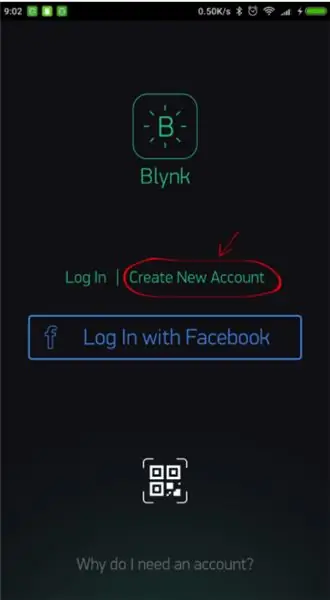
Blynk эсебин түзүү Blynk тиркемесин жүктөп алгандан кийин, сиз жаңы Blynk эсебин түзүшүңүз керек болот. Бул эсеп Blynk форумдары үчүн колдонулган эсептерден өзүнчө, эгер сизде мурунтан эле бар болсо. Биз чыныгы электрондук почта дарегин колдонууну сунуштайбыз, анткени ал кийинчерээк нерселерди жөнөкөйлөтөт.
Эмнеге мага эсеп жазуу керек? Долбоорлоруңузду сактоо жана аларга каалаган жерден бир нече түзмөктөн кирүү үчүн эсеп керек. Бул дагы коопсуздук чарасы. Сиз ар дайым өзүңүздүн жеке Blynk Serverти орното аласыз (Сырткы сайтка шилтемелер.) Тышкы сайтка шилтемелер. жана толук көзөмөлгө алуу.
4 -кадам: Жаңы долбоор түзүү
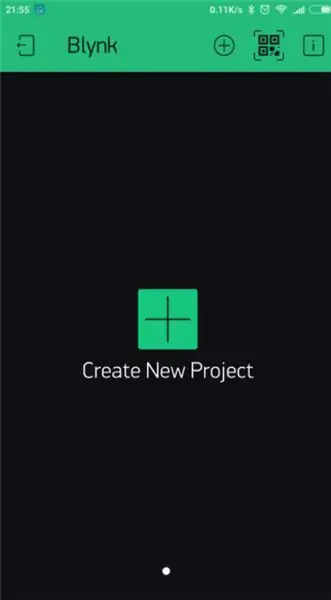
Аккаунтуңузга ийгиликтүү киргенден кийин, жаңы долбоор түзүүдөн баштаңыз.
5 -кадам: Аты/Такта/Байланыш
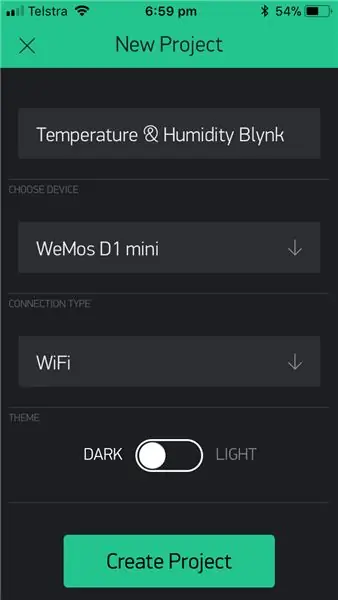
Ага ат бериңиз жана тиешелүү тактаны тандаңыз (Wemos D1 Mini). Эми түзүү дегенди басыңыз.
6 -кадам: Аныктыгын текшерүү
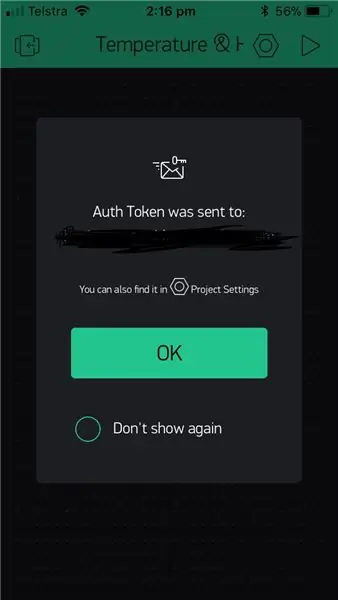
Аутентификация токени сизге электрондук почта аркылуу жөнөтүлөт жана сиз ага долбооруңуздун жөндөөлөрүнөн кире аласыз. Сиз түзгөн ар бир долбоор үчүн жаңы номер түзүлөт.
7 -кадам: Эки виджетти кошуңуз (маанини көрсөтүү)
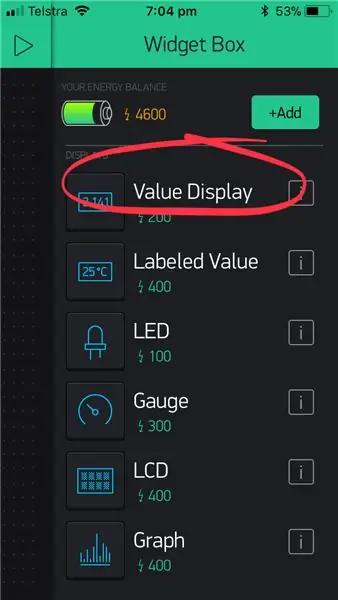
Долбооруңуздун холсту бош, келгиле, температураны жана нымдуулукту көрсөтүү үчүн эки дисплей виджети кошулсун. Виджет кутучасын ачуу үчүн кенептин каалаган жерин таптаңыз. Бардык жеткиликтүү виджеттер бул жерде жайгашкан.
8 -кадам: N Drop сүйрөңүз
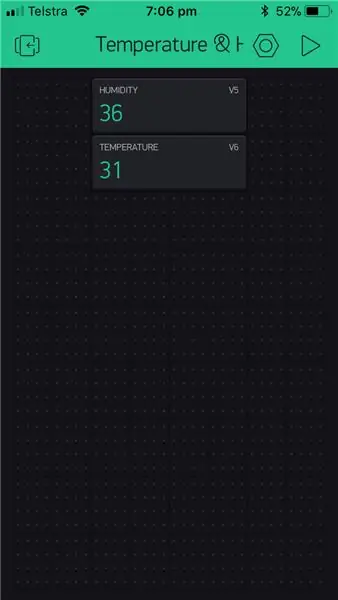
Drag-n-Drop-Виджетти жаңы абалга сүйрөө үчүн таптап, кармап туруңуз.
9 -кадам: Нымдуулук
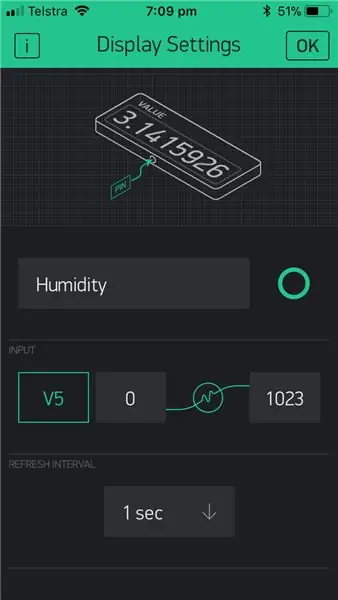
Виджет жөндөөлөрү - Ар бир виджеттин өзүнүн жөндөөлөрү бар. Аларга жетүү үчүн виджетти басыңыз. Аларды төмөнкү жөндөөлөр менен орнотуңуз.
10 -кадам: Температура
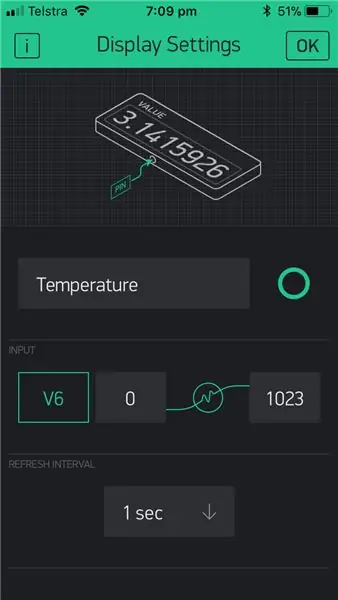
Виджет жөндөөлөрү - Ар бир виджеттин өзүнүн жөндөөлөрү бар. Аларга жетүү үчүн виджетти басыңыз. Аларды төмөнкү жөндөөлөр менен орнотуңуз.
11 -кадам: Долбоорду иштетүү
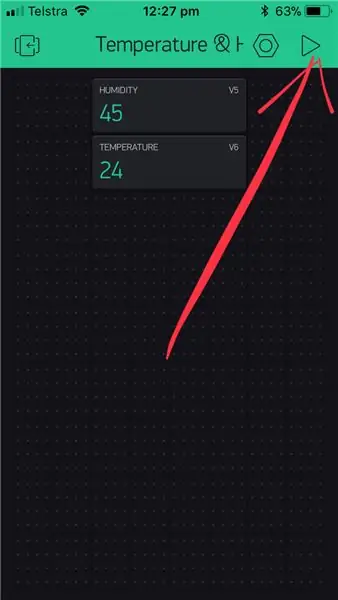
12 -кадам: Кодду иштетүү

Эми Wemos D1 Mini Pro үчүн эскиздин мисалын карап көрөлү. Эскертүү, сиз камтышы керек болгон үч негизги компонент бар:
1. char auth = ""; Сиздин долбоорго мүнөздүү (Blynk App).
2. char ssid = ""; Биз туташып жаткан тармакка тиешелүү (тармактын аты). Сиз ошондой эле телефонуңуздан "чекитти" коё аласыз.
3. char pass = ""; Биз туташып жаткан тармакка тиешелүү (пароль).
КОД
#аныктоо BLYNK_PRINT Сериал
#кошуу #кошуу #кошуу // Сиз Blynk тиркемесинде Автордук Токенди алышыңыз керек. // Проект Орнотууларына өтүңүз (гайка сүрөтчөсү). char auth = ""; // Сиздин WiFi грамоталары. // Ачык тармактар үчүн сырсөздү "" деп коюңуз. char ssid = ""; char pass = ""; #Define DHTPIN D4 // Кандай санариптик пин туташтырылганбыз #define DHTTYPE DHT11 // DHT 11
DHT dht (DHTPIN, DHTTYPE);
BlynkTimer таймери; сүзүү t; сүзүү h; void setup () {// Debug console Serial.begin (9600); Blynk.begin (auth, ssid, pass); dht.begin (); timer.setInterval (1000L, sendSensor); } void loop () {Blynk.run (); timer.run (); } // Бул функция Ардуинонун иштөө убактысын секунд сайын Virtual Pinге (5) жөнөтөт. // Колдонмодо Виджеттин окуу жыштыгы PUSH деп коюлушу керек. Бул // Blynk колдонмосуна маалыматтарды канчалык тез -тез жөнөтүү керек экенин аныктайт дегенди билдирет. жараксыз sendSensor () {h = dht.readHumidity (); t = dht.readTemperature (); Фаренгейт үчүн // же dht.readTemperature (true) // l = analogRead (LDR); if (isnan (h) || isnan (t)) {Serial.println ("DHT сенсорунан окулбай калды!"); кайтуу; } // Сиз каалаган убакта каалаган маани жөнөтө аласыз. // Сураныч, секундасына 10дон ашык маанини жөнөтпөңүз. Blynk.virtualWrite (V5, h); Blynk.virtualWrite (V6, t); }
13 -кадам: Дисплей
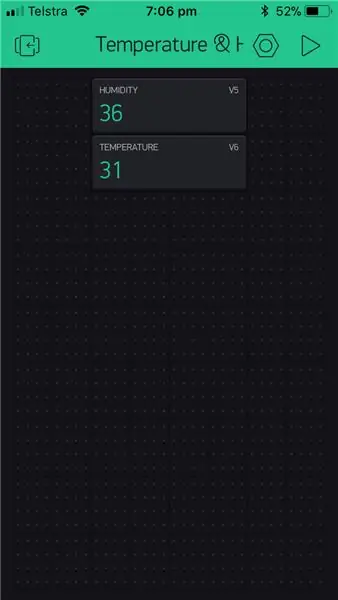
Blynk колдонмосуна кайтып келип, дисплейиңизди текшериңиз. Сиз учурдагы температураны жана нымдуулукту көрүшүңүз керек.
Сунушталууда:
Ардуино UNO жана SD-Card менен нымдуулукту жана температураны реалдуу убакытта кантип жаздыруу керек - DHT11 Proteusтагы маалыматтарды каттоочу симуляциясы: 5 кадам

Ардуино UNO жана SD-Card менен нымдуулукту жана температураны реалдуу убакытта кантип жаздыруу керек | DHT11 Data Logger Simulation in Proteus: Киришүү: салам, бул Liono Maker, бул жерде YouTube шилтемеси. Биз Arduino менен креативдүү долбоор түзүп, камтылган системаларда иштейбиз. Дата-Логгер: Маалыматты жазуучу (ошондой эле маалыматтарды жазуучу же маалымат жазгыч)-бул убакыттын өтүшү менен маалыматтарды жазуучу электрондук түзүлүш
Raspberry Pi менен температураны жана нымдуулукту көзөмөлдөө: 6 кадам (сүрөттөр менен)

Raspberry Pi менен температураны жана нымдуулукту көзөмөлдөө: Жай келе жатат, кондиционери жоктор үй ичиндеги атмосфераны кол менен башкарууга даяр болушу керек. Бул постто мен адамдын жайлуулугу үчүн эң маанилүү параметрлерди өлчөөнүн заманбап жолун сүрөттөп жатам: температура жана нымдуулук. Т
HIH6130 жана бөлүкчө фотонун колдонуу менен нымдуулукту жана температураны өлчөө: 4 кадам

HIH6130 жана Particle Photon аркылуу нымдуулукту жана температураны өлчөө: HIH6130 - бул санариптик чыгышы бар нымдуулук жана температура сенсору. Бул сенсорлор ± 4% RH тактыгын камсыз кылат. Өнөр жайдын алдыңкы узак мөөнөттүү туруктуулугу, чыныгы температуранын ордун толтуруучу санариптик I2C, индустриянын алдыңкы ишенимдүүлүгү, энергияны үнөмдөө
Температура жана нымдуулукту көрсөтүү жана маалыматтарды чогултуу Arduino жана иштетүү менен: 13 кадам (сүрөттөр менен)

Температура жана нымдуулукту көрсөтүү жана маалыматтарды чогултуу Arduino жана иштетүү менен: Киришүү: Бул Ардуино тактасын, Sensor (DHT11), Windows компьютери жана Processing (бекер жүктөлүүчү) программасын колдонуп, Температураны, Нымдуулукту санариптик жана тилке графасынын формасы, убакытты жана күндү көрсөтүү жана эсептөө убактысын иштетүү
Wemos D1 Mini Pro аркылуу Blynk колдонмосуна күн жана убакытты түртүп салуу: 10 кадам

Wemos D1 Mini Pro менен Blynk Колдонмосуна Дата жана Убакытты түртүү: Биз Wemos D1 Mini Pro менен убакытты сүрүш үчүн колдонобуз & Бул иш үчүн Wemos D1 Mini Proго эч кандай компоненттерди туташтыруунун кажети жок
